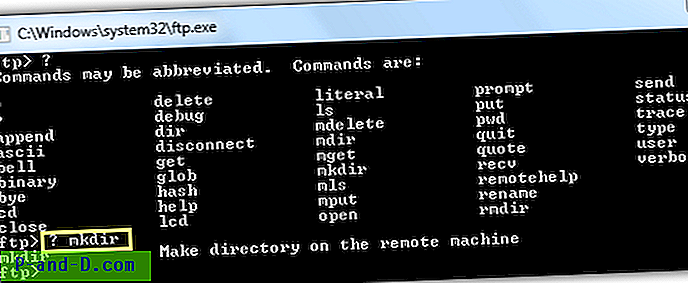FTP-klientsoftware bruges normalt til at oprette forbindelse til FTP-servere til overførsel af filer til fjernserveren. Der er en hel del gratis FTP-klientsoftware tilgængelig at vælge imellem, men en af de mest populære, hvis ikke den mest populære er FileZilla. Det er en fuldt udbygget FTP-klient tilgængelig i både installationsprogram og bærbare versioner og opdateres ofte og frigives under GPL-licensen, som ikke kun er gratis, men også forbliver på den måde.
Der er dog tidspunkter, hvor vi hurtigt har brug for at få adgang til en FTP-server fra en anden computer for at uploade en fil uden at gå gennem besværet med at downloade, installere, konfigurere en komplet FTP-klientsoftware som FileZilla og afinstallere programmet, efter at vi er færdige med at bruge det . Her er 5 gratis og lette måder at gøre det på. 1. Webbaseret FTP
Webbaseret FTP er sandsynligvis den hurtigste og nemmeste måde for dig at oprette forbindelse til din FTP-server, selvom der er en firewall-blokering af port 21, der ofte bruges af en FTP-server. Der er intet at downloade, da den webbaserede FTP er i stand til at indlæse på enhver webbrowser ved blot at besøge tjenestens websted.

Der er masser af webbaserede FTP-tjenester tilgængelige online, hvis du søger rundt, men du kan finde dem, vi har gennemgået i denne artikel. Den eneste lille bekymring ved brug af en webbaseret FTP er muligheden for, at FTP-brugernavnet og adgangskoden bliver logget af den webmaster, der ejer tjenesten.
Besøg net2ftp
2. Java-baseret FTP-klient
AnyClient Web Edition er en Java-baseret FTP-klient, der også kan indlæses fra en webbrowser, bortset fra at den skal downloade Java Archive (JAR) filer lydløst i baggrunden, som derefter køres inde i browseren. Bortset fra det har det også brug for din tilladelse til at køre, ellers bliver det ikke indlæst. En meget nyttig funktion, som du kan finde i AnyClient, er muligheden for at synkronisere mellem et lokalt og fjernt bibliotek, og det understøtter PGP-dekryptering efter download.
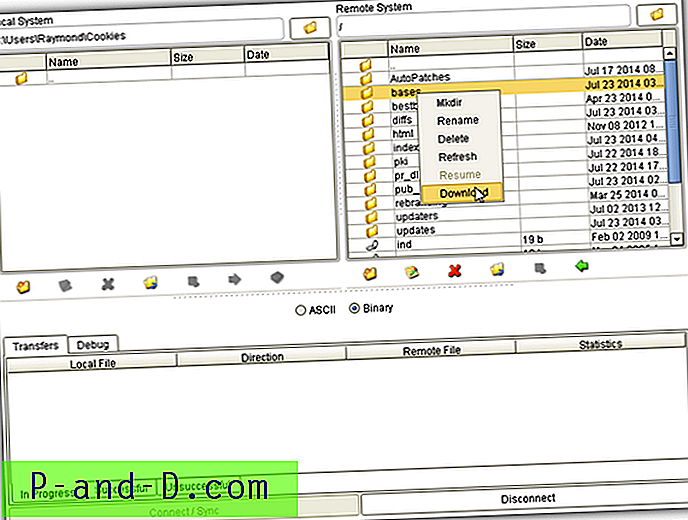
Før du kan begynde at bruge AnyClient Web Edition, skal du først tilmelde dig en gratis konto og derefter logge på for at starte indlæsning af den java-baserede FTP-klient. Brug af AnyClient er mere sikkert end den webbaserede FTP, som vi har nævnt ovenfor, fordi det opretter forbindelse direkte til FTP-serveren og ikke overfører loginoplysningerne til en tredjepart.
Besøg AnyClient
3. FireFTP
Firefox-brugere er meget heldige, fordi der er en gratis udvidelse kaldet FireFTP, der kan oprette forbindelse til FTP / SFTP-servere, i modsætning til sFTP-klienten og ShiftEdit til Chrome, som begge er shareware. Du vil blive overrasket over, at en FTP-klient-tilføjelse til Firefox er fyldt med kraftfulde funktioner såsom synkronisering, katalogsammenligning, fil hashgenerering og endda FXP-support til at kopiere filer fra en FTP-server til en anden.
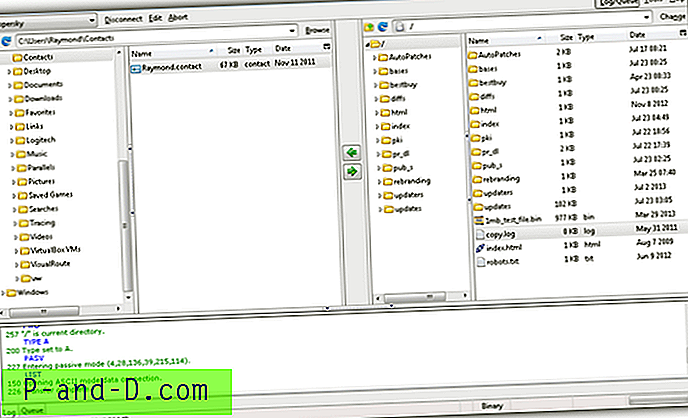
Efter installation af FireFTP-tilføjelsen kan du have problemer med at finde, hvordan du starter programmet. Du kan køre FireFTP ved enten fra menulinjen (tryk på F10, gå til Værktøjer> Webudvikler $ gt; FireFTP) eller alternativt kopiere URL'en nedenfor til Firefox-adresselinjen.
chrome: //fireftp/content/fireftp.xul
Download FireFTP
4. Windows Stifinder
Du kan faktisk få adgang til FTP-servere ved hjælp af Windows Stifinder i Windows-operativsystemet. Åbn blot en hvilken som helst mappe, eller tryk på WIN + E for at starte Windows Stifinder og skriv FTP-adresseformatet som det, der er vist nedenfor. Du kan fjerne brugernavnet: hvis du opretter forbindelse til en offentligt tilgængelig FTP-server, der accepterer anonym forbindelse.
ftp: // brugernavn:
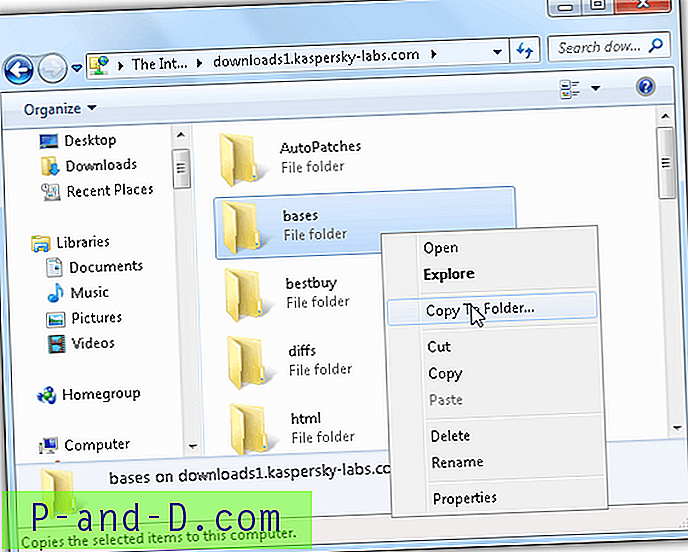
Ovenstående FTP URL-format kan også bruges i webbrowsere, men begrænser dig kun til at downloade filerne fra serveren uden uploadsupport. Selvom Windows Stifinder giver en meget praktisk og nem måde at få adgang til FTP, understøtter den kun meget grundlæggende betjeningskommandoer som download (Copy to Folder), klippe, kopiere, slette og omdøbe.
5. Windows Command Line FTP Client
En lille FTP-klient for kommandolinjen (ftp.exe) med kun 41, 5 KB i størrelse findes i mappen Windows \ System32. Denne kommandolinjefTP-klient er mere velegnet til mellemliggende eller ekspertbrugere, der kræver mere fleksibilitet og automatisering til batchfiler.
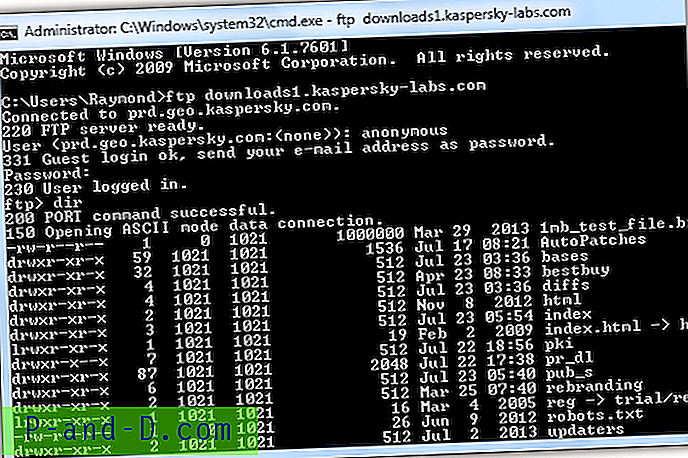
For at starte kommandolinjens FTP-klient skal du trykke på WIN + R og indtaste ftp efterfulgt af trykke på Enter-tasten. Et sortfarvet vindue åbnes og afventer kommandoer. Tryk på spørgsmålstegnet ( ? ) På dit tastatur, tryk på Enter, og der vises en liste over tilgængelige FTP-kommandoer. Hvis du vil se beskrivelsen af kommandoen, skal du indsætte spørgsmålstastetasten først og derefter følge af kommandoen, f.eks. ? mkdir . Du vil se, at mkdir-kommandoen bruges til "Opret bibliotek på fjernmaskinen".